来源:eNet硅谷动力 作者:林栖者
本教程主要介绍闪电效果的制作方法。主要是利用滤镜效果来制作,先把图片颜色压暗,整体渲染一下暴风雨来临的气氛,然后再用滤镜制作出闪电,方法非常实用。
原图

最终效果

1、打开素材图片,按【Ctrl+J】键复制一层,得到【图层 1】。对【图层 1】执行【图像—调整—曲线】命令,适当调低图像的亮度,如下图所示。
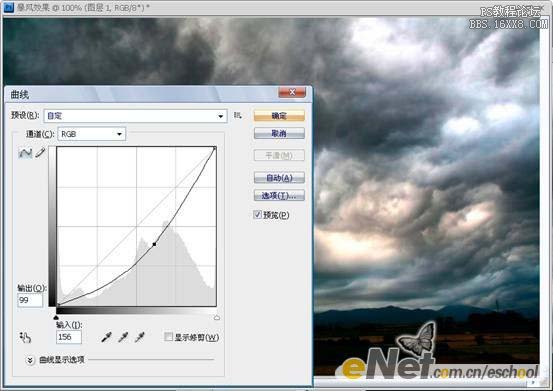
2、将【图层 1】复制一层,得到【图层 1 副本】。对【图层 1 副本】执行【滤镜—模糊—径向模糊】命令,参数设置及效果如下图所示。
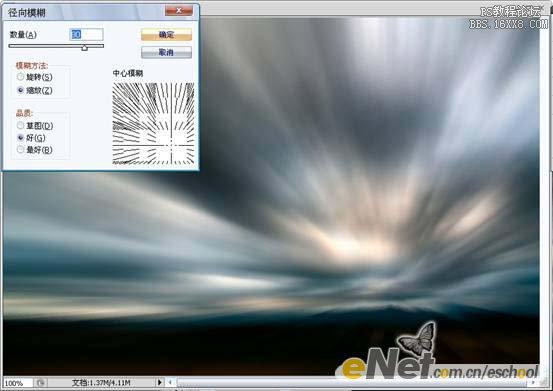
然后将【图层 1 副本】的混合模式改为【正片叠底】,并将其不透明都改为40%,效果如下图所示。
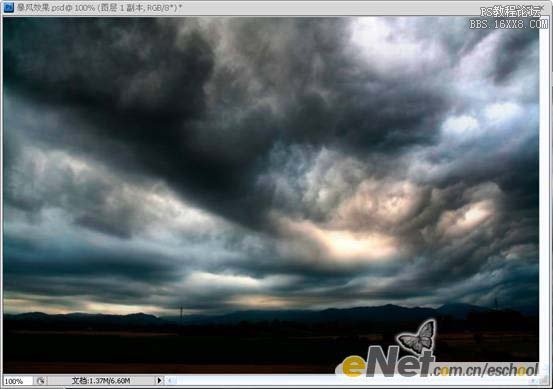
3、点击图层调板下方的【创建新图层】按钮,新建一层,并命名为【暴风】。执行【滤镜—渲染—云彩】命令。

接着执行【滤镜—渲染—分层云彩】命令,然后按【Ctrl+F】键几次,重复应用滤镜,得到如下图所示结果。(最好重复5次或者以上)
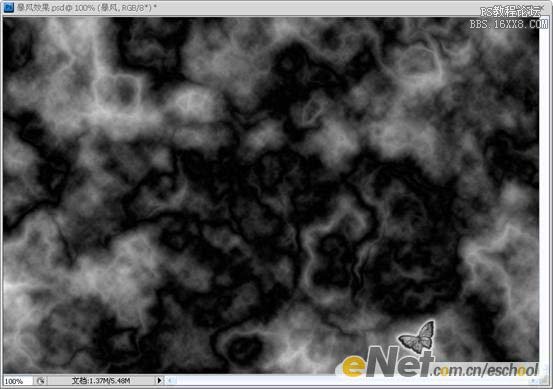
4、执行【图像—调整—色阶】命令,调整参数,直到云彩成为乌黑色,如下图所示。

然后将【暴风】图层的混合模式改为【颜色减淡】,效果如下图所示。
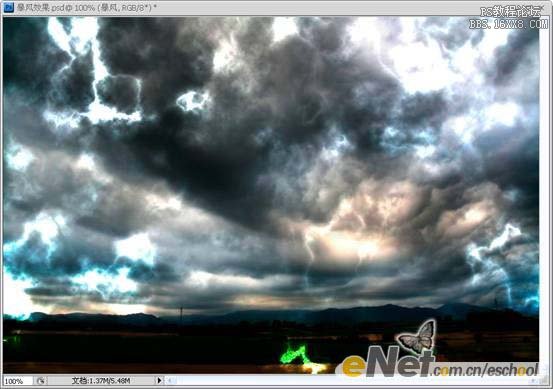
5、按【Ctrl+T】键进入自由变换模式,调整图层大小及位置,如下图所示。








